在互联网时代,Google Chrome 不仅仅是一款浏览器,更是一款可以通过插件扩展实现多种功能的强大平台。通过安装合适的插件,用户可以显著提升工作效率、改善网页体验,并加强隐私安全。无论你是学生、职场人士,还是开发者、设计师,合适的 Chrome 插件 都能让你事半功倍。
本文将为您全面推荐 十大必备 Chrome 浏览器插件,并详细解析每个插件的功能特点和适用场景,助你打造个性化、高效的 Chrome 使用体验。

内容
一、为什么要使用 Chrome 插件?
Google Chrome 之所以在浏览器市场长期稳居首位,一个重要原因就是其强大的 Chrome Web Store 插件生态。插件(Extensions)是一种小型程序,可以拓展浏览器的功能,如广告屏蔽、密码管理、任务提醒、网页截图、隐私保护等。
Chrome 插件的核心优势:
- 提升工作效率:自动化重复操作,节省大量时间;
- 增强功能:实现浏览器原生功能以外的能力;
- 安全防护:提供防追踪、加密等增强隐私手段;
- 学习与娱乐:翻译、速记、视频加速等扩展优化用户体验。
二、十大必备 Google Chrome 插件推荐
1. AdBlock / uBlock Origin
用途:广告屏蔽
- 阻止网页弹窗广告、视频前贴片广告、追踪代码;
- uBlock Origin 更轻量、不占内存。
👉 推荐人群:所有用户
📥 安装地址:Chrome Web Store – uBlock Origin
2. Grammarly
用途:英文写作助手
- 自动校对拼写、语法和语义错误;
- 提供改写建议,提升写作质量。
👉 推荐人群:外语学习者、商务写作者
📥 安装地址:Grammarly for Chrome
3. LastPass
用途:密码管理
- 自动生成强密码;
- 跨设备同步账户信息;
- 登录自动填表。
👉 推荐人群:账号繁多的用户
📥 安装地址:LastPass Password Manager
4. Google 翻译
用途:网页翻译
- 快速将网页翻译成多国语言;
- 支持划词翻译与发音。
👉 推荐人群:跨境浏览用户
📥 安装地址:Google Translate
5. Tab Suspender / OneTab
用途:标签页管理
- 自动休眠未使用标签页,释放内存;
- 将多个标签页一键归档保存。
👉 推荐人群:重度多标签用户
📥 安装地址:OneTab for Chrome
6. Momentum
用途:个性化新标签页
- 添加每日一句、待办事项、天气、背景图;
- 界面简洁美观,激励专注。
👉 推荐人群:办公用户、自由职业者
📥 安装地址:Momentum Dashboard
7. Evernote Web Clipper
用途:网页剪藏工具
- 一键保存文章、网页片段到 Evernote;
- 自定义分类与标签,方便知识管理。
👉 推荐人群:学生、研究者
📥 安装地址:Evernote Clipper
8. Dark Reader
用途:暗色模式
- 将网页转为暗色风格,保护眼睛;
- 可自定义亮度、对比度。
👉 推荐人群:夜间使用电脑的用户
📥 安装地址:Dark Reader Extension
9. Bitwarden
用途:开源密码管理器
- 替代 LastPass 的免费解决方案;
- 支持团队协作、高度安全性。
👉 推荐人群:开源爱好者、企业团队
📥 安装地址:Bitwarden for Chrome
10. Checker Plus for Gmail
用途:邮件提醒工具
- 桌面通知新邮件,免打开 Gmail;
- 多账户支持,一键切换收件箱。
👉 推荐人群:邮件沟通频繁用户
📥 安装地址:Checker Plus for Gmail
三、如何安装和管理 Chrome 插件?
安装插件只需 3 步:
- 访问 Chrome Web Store;
- 搜索你想要的插件;
- 点击“添加至 Chrome”按钮,确认安装。
管理路径:Chrome设置 → 启用/禁用插件 → 可设置“固定到工具栏”。
四、插件使用建议与安全注意事项
虽然 Chrome 插件功能强大,但也存在一定的安全风险:
- ✅ 只从官方商店下载安装插件;
- ✅ 查看插件权限请求,避免越权;
- ✅ 定期清理不用的插件,保持系统轻便;
- ✅ 安装杀毒软件,实时监控可疑行为。
推荐同时安装 Chrome下载 官方渠道获取更新和安全补丁。
五、适合哪些用户群体?
| 用户类型 | 推荐插件 |
|---|---|
| 学生 | Grammarly、Google 翻译、Evernote |
| 办公人群 | Momentum、OneTab、Checker Plus |
| 程序员 | Bitwarden、Dark Reader |
| 海淘/出海人群 | Google 翻译、AdBlock、LastPass |
| 博主/编辑 | Grammarly、Evernote、Momentum |
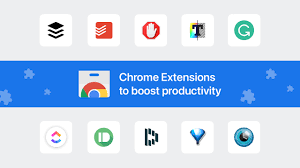
内部推荐链接导航
出站优质资源推荐
常见问题(FAQ)
来自 Chrome 官方商店的插件经过审核,相对安全,但仍需查看权限。
是的,插件越多,占用资源越多。建议保留高频使用插件即可。
移动版 Chrome 暂不支持插件,建议使用 PC 版体验。
可前往 chrome://extensions 检查是否启用并固定到工具栏。
AdBlock、Grammarly 和 Momentum 是新手用户的高评分入门选择。